Intel Quick Sync Video ist Intels Hardware-Video-Encoding und Decoding-Technologie, die in Intel-CPUs mit integrierter HD Graphics integriert ist, nutzt eine dedizierte Medienverarbeitungstechnik, was das Erstellen und Konvertieren von Videos schneller und einfacher macht.
Diese Technik ist besonders vorteilhaft für Nutzer, die DVDs oder Blu-ray-Discs erstellen, 3D-Videos erstellen und bearbeiten, zu konvertieren 2D Videodateien in 3D Formate oder für tragbare Media-Player oder den Upload auf die Websites sozialer Netzwerke mochten. Mit Intel Quick-Sync-Video werden Wartezeiten deutlich verringert.

Quick Sync, wie andere Hardware-beschleunigte Video-Encoding-Technologien, ergibt niedrigere Qualität der Ergebnisse als mit nur CPU-Encodern. Die Geschwindigkeit wird über die Qualität priorisiert.
Geprüft durch unsere Programmierer ist die Umwandlungsgeschwindigkeit der Software mit Intel Quick Sync Video Technologie ist 2,5 X schneller als die alte Software. Die folgende Grafik zeigt alle Daten im Detail.
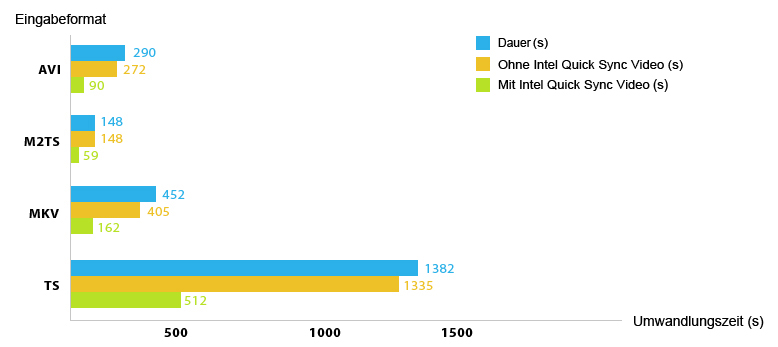
| Dauer (s) | Ohne Intel Quick Sync Video (s) | Intel Quick Sync Video (s) | |
|---|---|---|---|
| AVI in HD MP4 | 290 | 272 | 90 |
| M2TS in HD MP4 | 148 | 148 | 59 |
| MKV in HD MP4 | 452 | 405 | 162 |
| TS in HD MP4 | 1382 | 1335 | 512 |
Für Desktop-PCs mit Intel ® Prozessoren, die Intel ® Quick Sync Video Technologie unterstutzt und mit zusätzlichen NVIDIA oder AMD-PCI-E-Grafikkarte installiert ist, zeigt dieses Tutorial zum Einrichten Intel ® Quick Sync Video auf dem Desktop-PC, ohne einen Monitor an Intel HD Grafikkarte zu verbinden.
Überprüfen Sie Ihre PC BIOS-Benutzerhandbuch oder Anweisungen, wie man integrierte Intel-Grafik (iGPU) aktiviert. Dann aktivieren Sie Intel-Grafik und speichern Sie BIOS-Änderungen.
Bitte installieren Sie den neuesten Intel Grafiktreiber für Intel HD-Grafikkarte zur Verfügung.
Öffnen Sie den Windows Bildschirmauflösung Einstellungen
Rechtsklicken Sie in den leeren Bereich des Desktops, um Menü anzuzeigen, und wählen Sie Bildschirmauflösung. Klicken Sie auf die Schaltfläche Erkennen, um inaktive Videoausgänge zu erkennen.
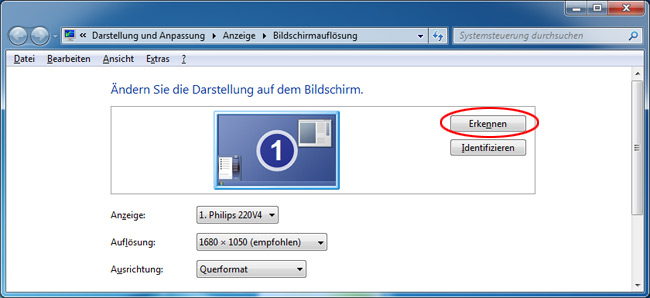
Force display on Intel® HD Graphics output
Wählen Sie erfasst die Display-Ausgabe für Intel ® HD-Grafik und wählen Sie "Dennoch versuchen, auf VGA eine Verbindung herzustellen" von Dropdown-Menü.
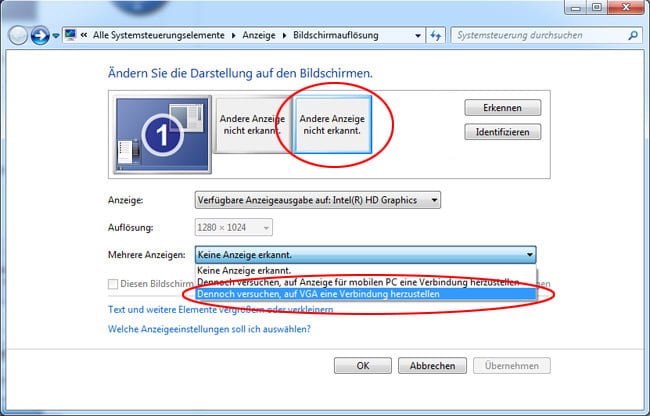
Klicken Sie auf die Schaltfläche Übernehmen vor den weiteren Änderungen.
Verlängern Anzeige
Wählen Sie Hauptanzeige und Anzeigen erweitern aus mehreren Displays Dropdown-Menü.
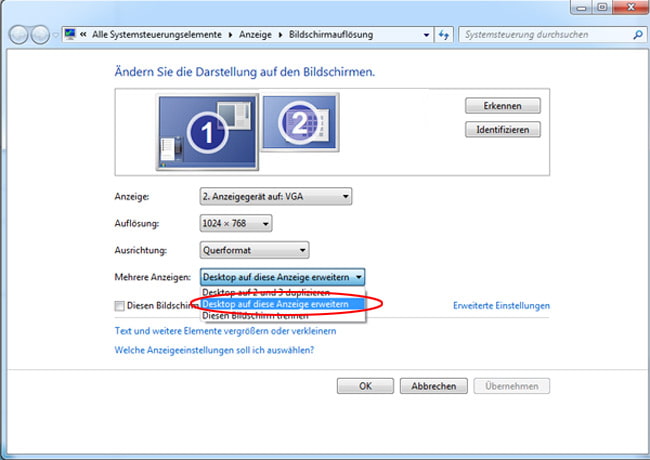
Bildschirmauflösung Einstellungen schließen
Ihre Displays Setup sollte ähnlich wie auf dem Bild unten aussehen. Klicken Sie auf OK, um die Einstellungen der Bildschirmauflösung zu schließen.
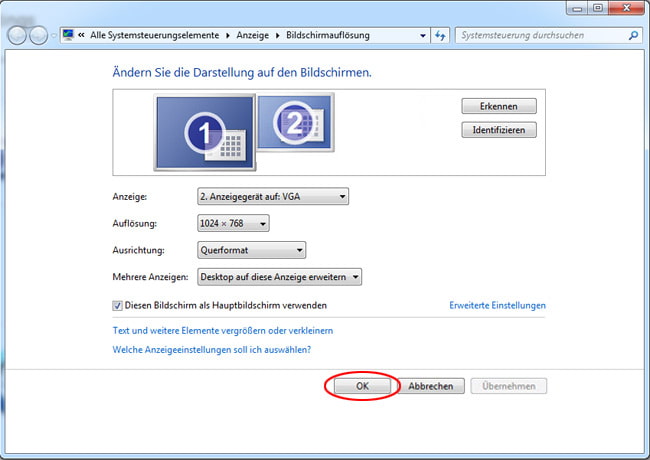
Das Programm erneut starten
Jetzt starten Sie jetzt unser Programm und können die Intel-Beschleunigung übernehmen.
Hot-Produkte